Introduction
Este documento descreve o processo para criar os testes em CiscoThousand Eyes.
Prerequisites
Requirements
Conhecimento de Mil Olhos.
Cisco ThousandEyes Demo ou conta corporativa e privilégios de acesso para criar um teste.
Componentes Utilizados
The information in this document was created from the devices in a specific lab environment. All of the devices used in this document started with a cleared (default) configuration. Se a rede estiver ativa, certifique-se de que você entenda o impacto potencial de qualquer comando.
Configurar
Configurações
Passo 1:
Entre no portal Cisco ThousandEyes.
Clique no ícone Hamburger para navegar até o menu.
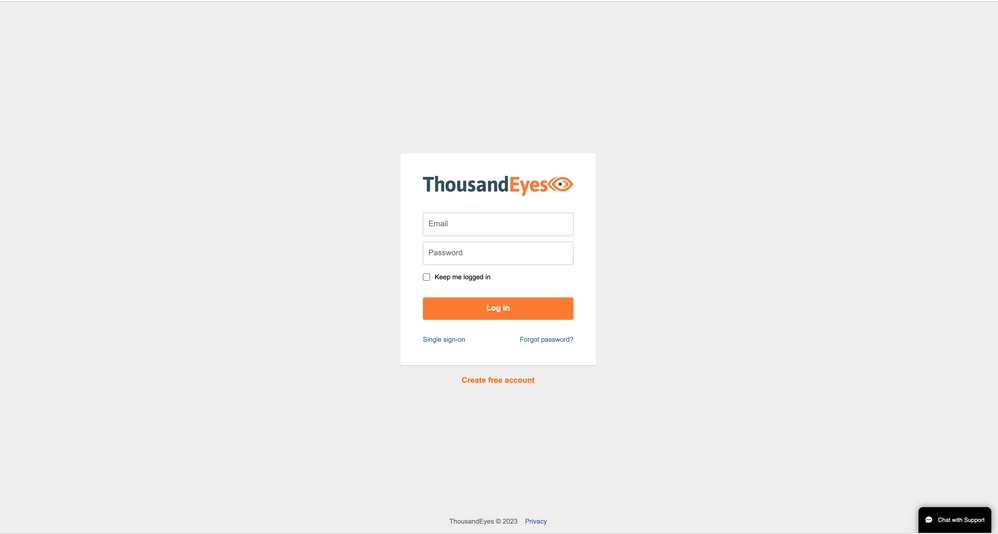
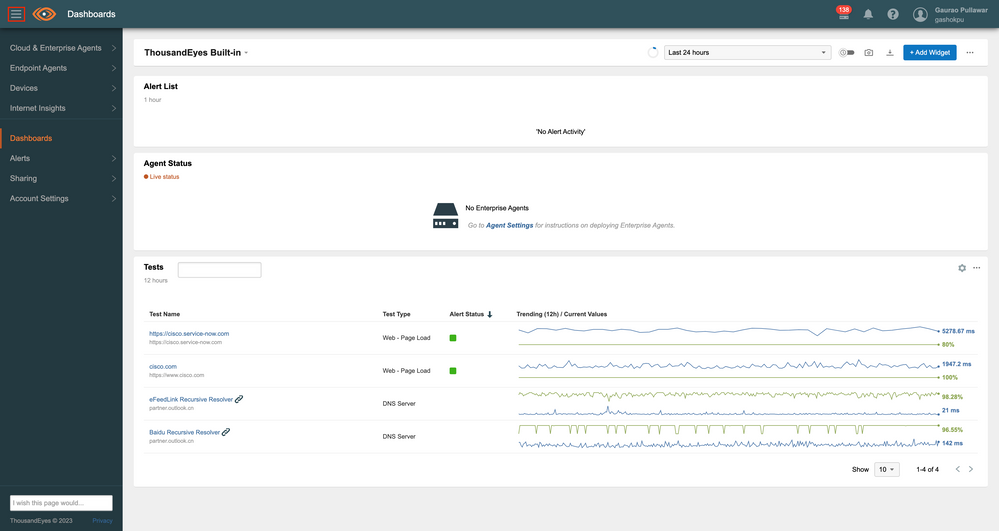
Passo 2:
Clique em Cloud and Enterprise Agents e selecione Test Settings.
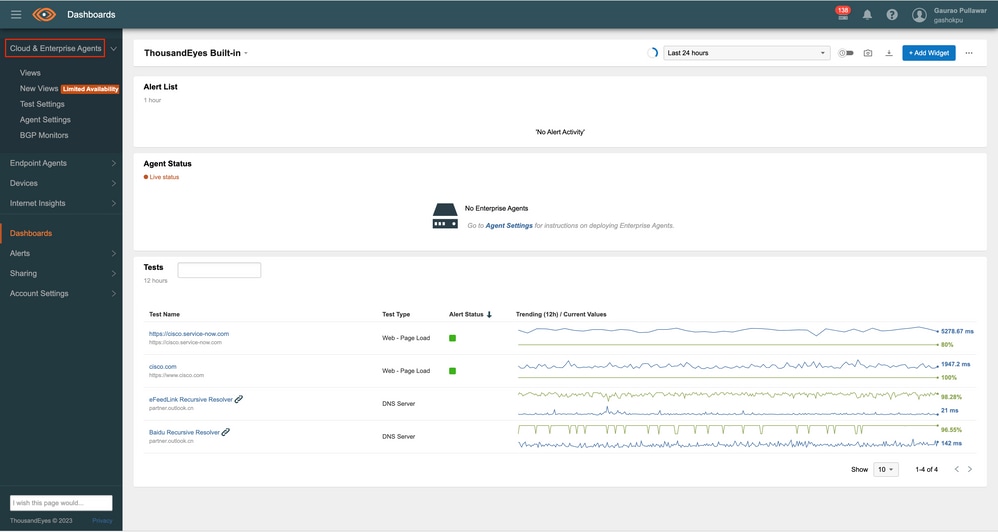
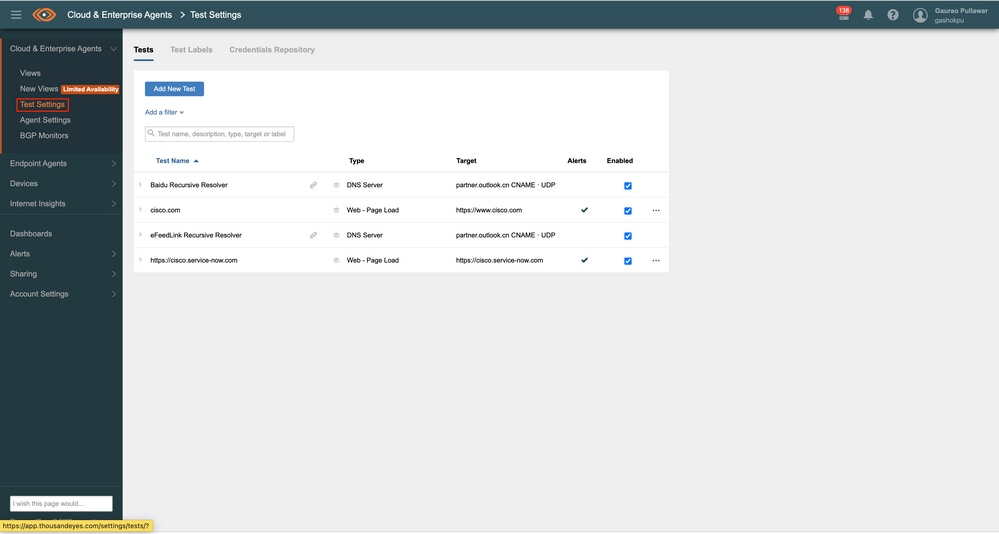
Passo 3:
Para criar um novo teste, clique no botão Add New Test botão.
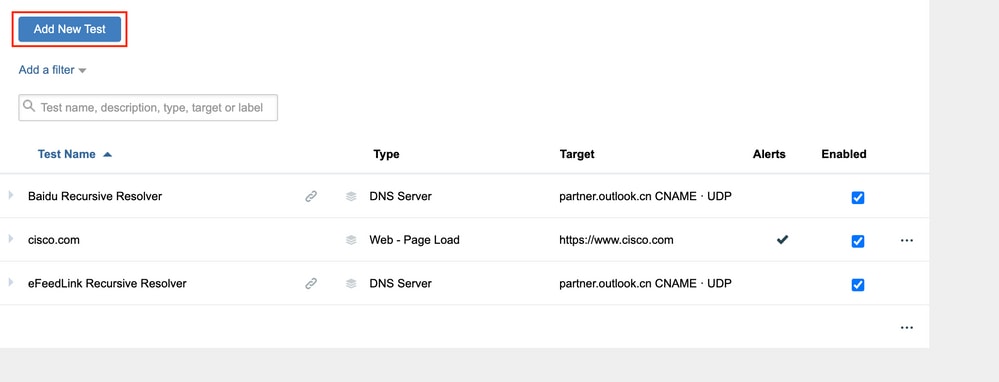
Passo 4:
Vá para a página New Test Aqui você tem os 5 tipos de camadas:
- Rota
- Rede
- DNS
- Web
- Voz
Você pode escolher qualquer uma dessas opções disponíveis.
Por exemplo, você pode selecionar o teste da camada da WEB.
Passo 5:
Para a camada da WEB, há 4 tipos de testes:
- Servidor HTTP
- Carga de página
- Transação
- Servidor FTP
Por exemplo, você pode escolher o teste de Carregamento de Página.
Passo 6:
Insira o nome do teste e o campo de descrição, se o nome do teste não for preenchido, ele será preenchido automaticamente pelo URL de destino, depois de inserido.
Passo 7:
Mover para a Basic Configuration seção.
Aqui você precisa adicionar a URL de destino no campo URL.
Selecionar Page Load Interval. Por padrão, é de 1 minuto. Você pode configurá-lo para até 1 hora.
Após a Page Load Interval, selecione HTTP Server Interval. O valor padrão é 1 minuto. Você pode configurá-lo para até 1 hora.
Por exemplo, 5 minutos foram selecionados.
Passo 8:
Selecione os agentes que deseja usar como fontes para esses testes. Para otimizar a utilização da plataforma, você pode escolher 5 agentes de todos os agentes de nuvem.
Por exemplo, estes agentes foram escolhidos:
- Bangalore
- Cingapura
- San Jose
- Amsterdã, Holanda
- Joanesburgo, África do Sul
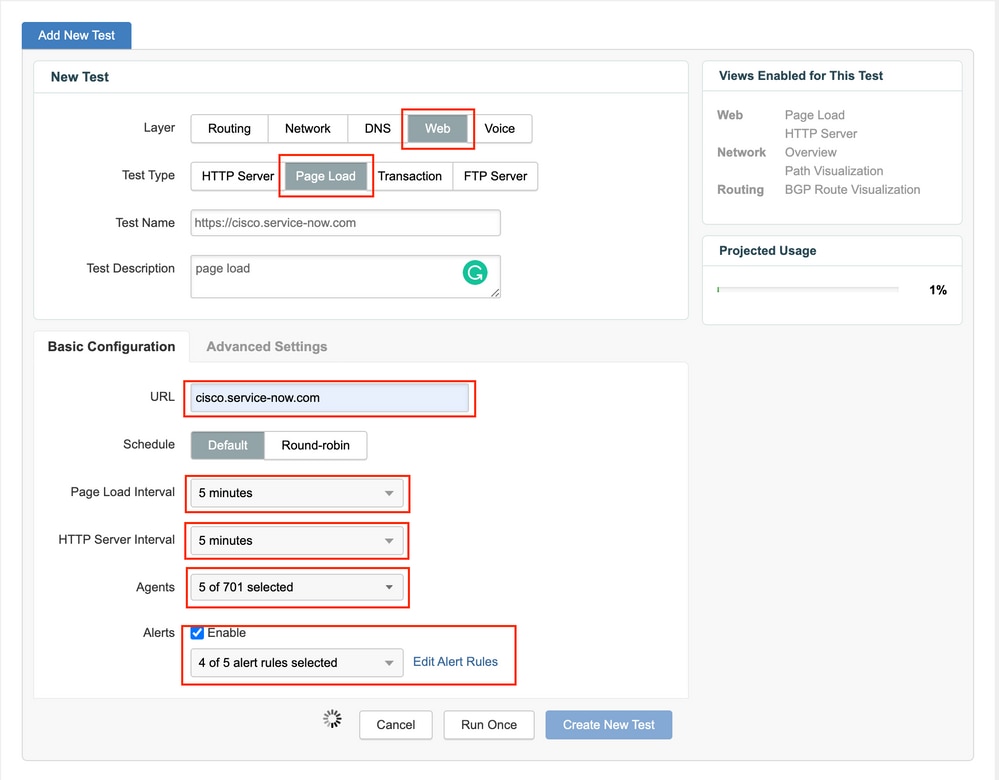
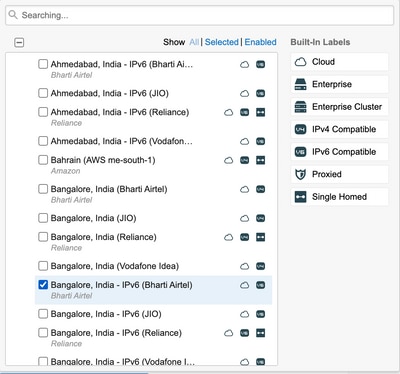
Etapa 9:
Clique na caixa de seleção para ativar os alertas. Se houver regras personalizadas configuradas, você poderá escolhê-las.
Quando todos os campos estiverem preenchidos, clique no botão Run Once , ele executará o teste e mostrará os resultados em uma nova guia.
Se os resultados forem satisfatórios, clique em Create New Test.
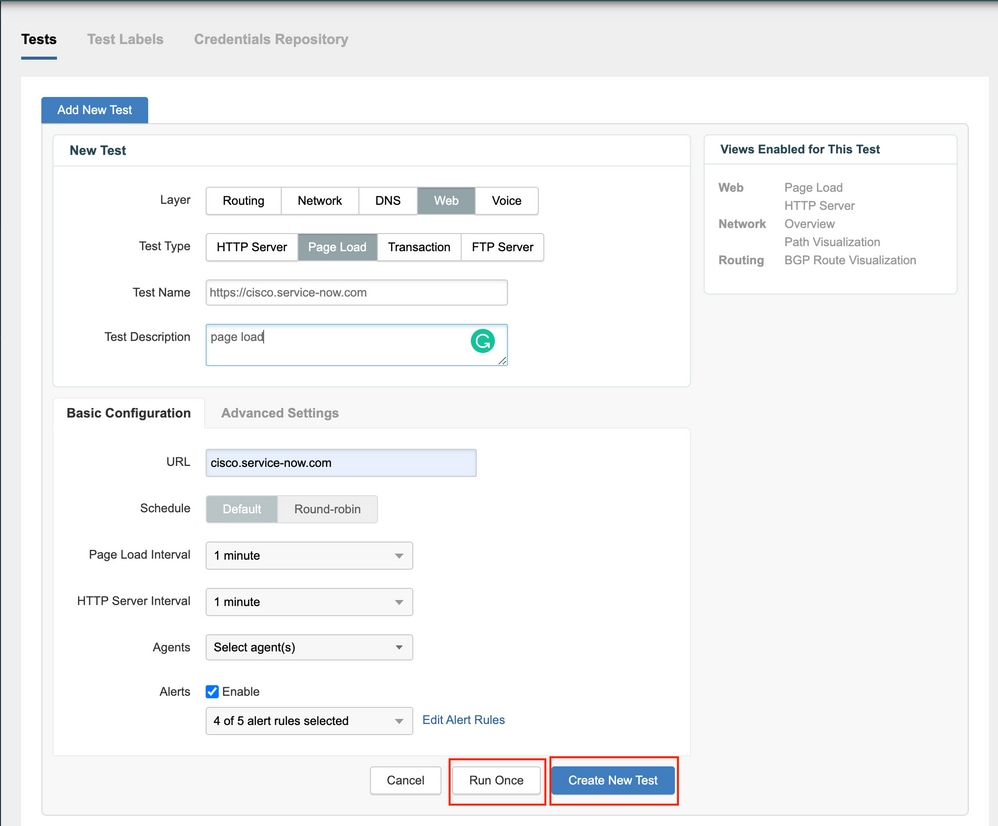
Verificar
Depois que o teste for criado com êxito, ele poderá ser exibido em Test Settings.
Clique no teste e seus detalhes poderão ser exibidos.
Para ver os resultados e executar o teste no futuro, você pode acessá-lo por meio do View menu.
Estas imagens mostram os resultados do teste após sua execução:
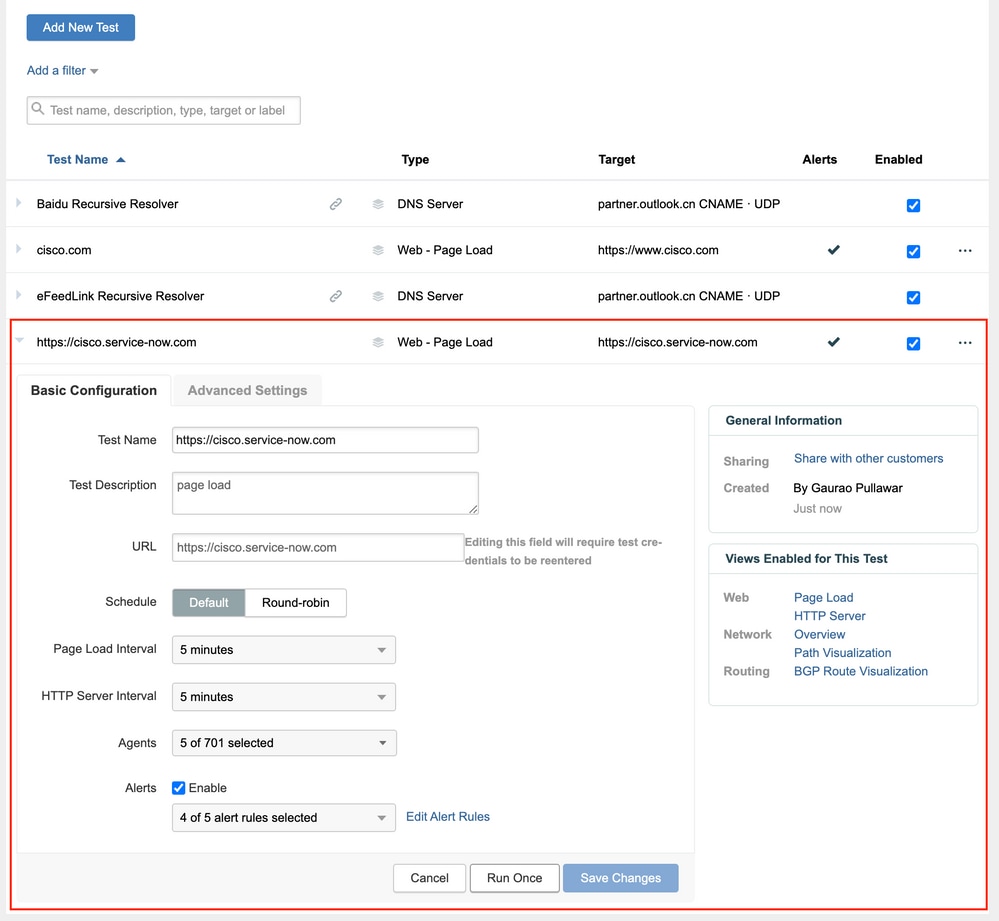
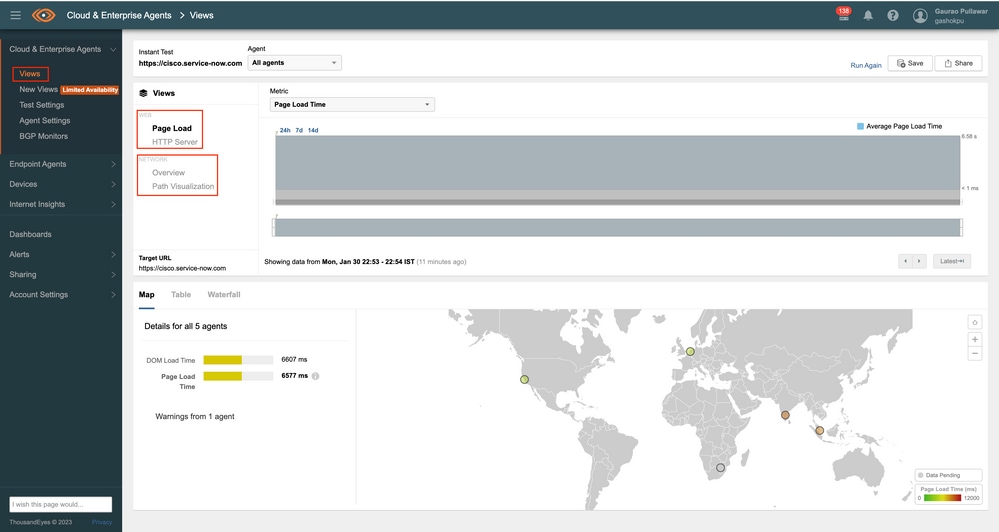
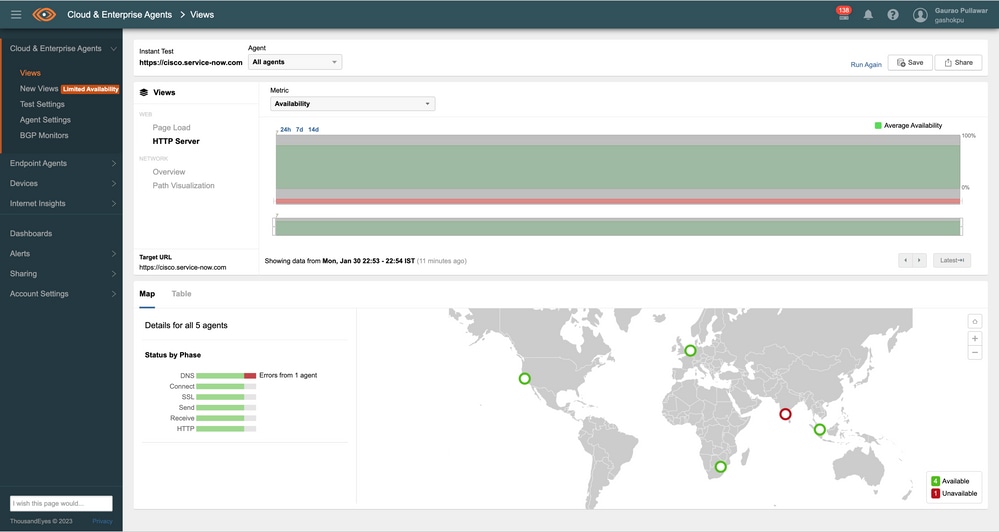
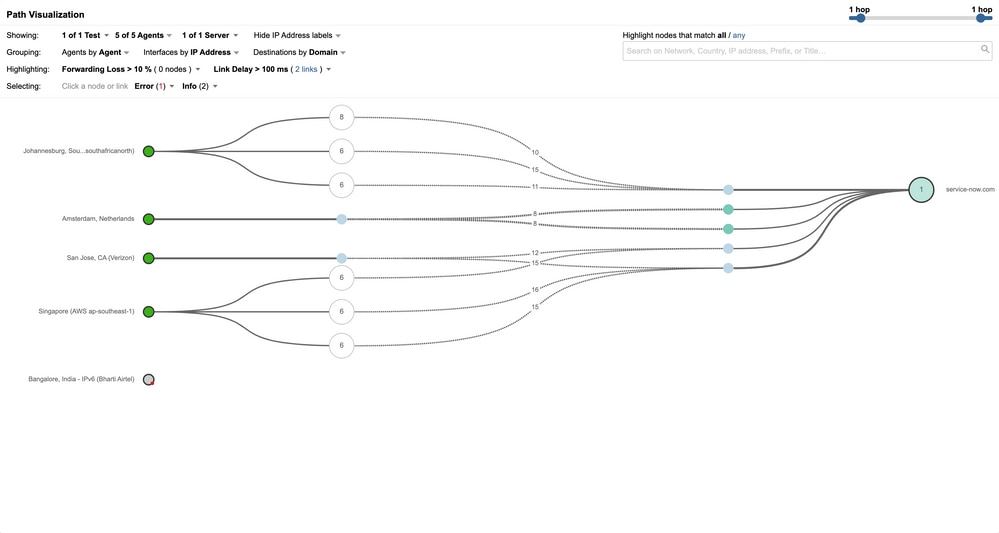

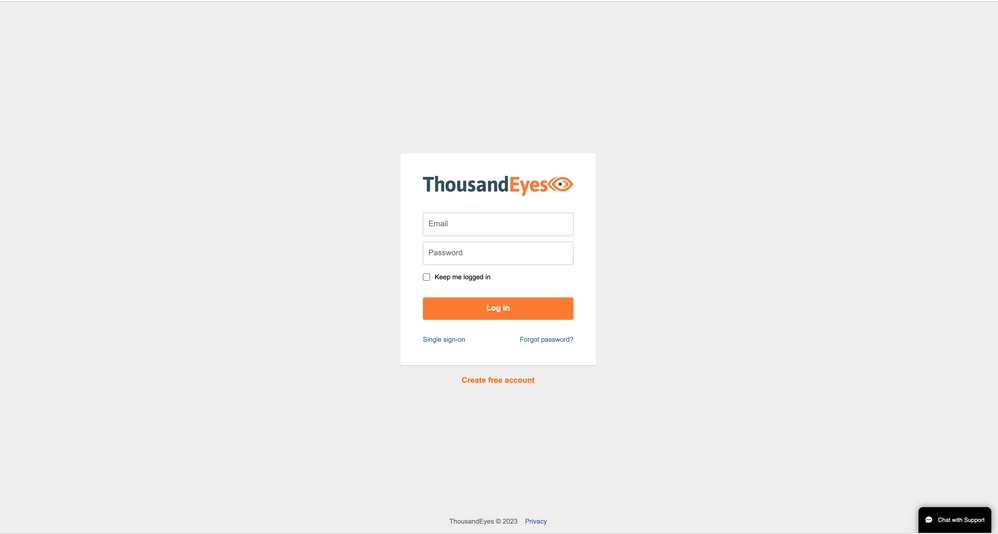
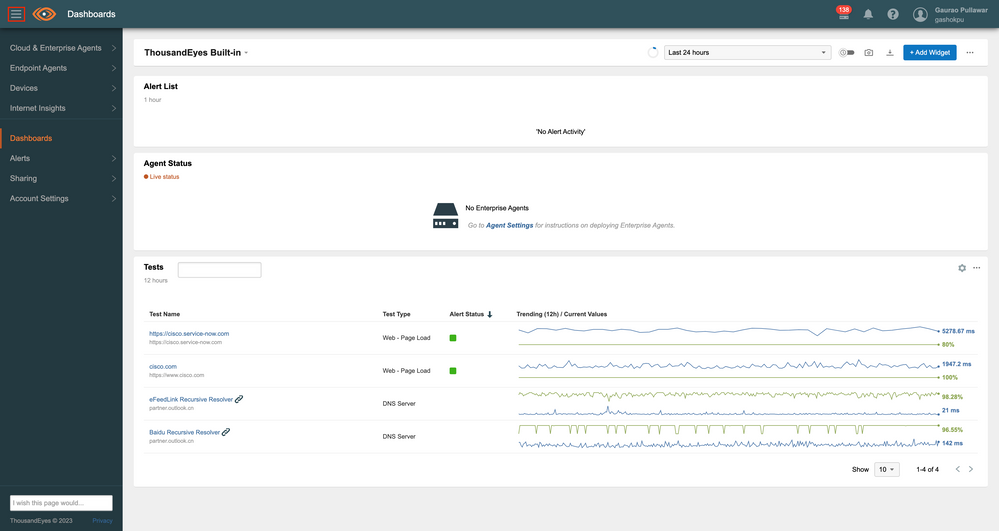
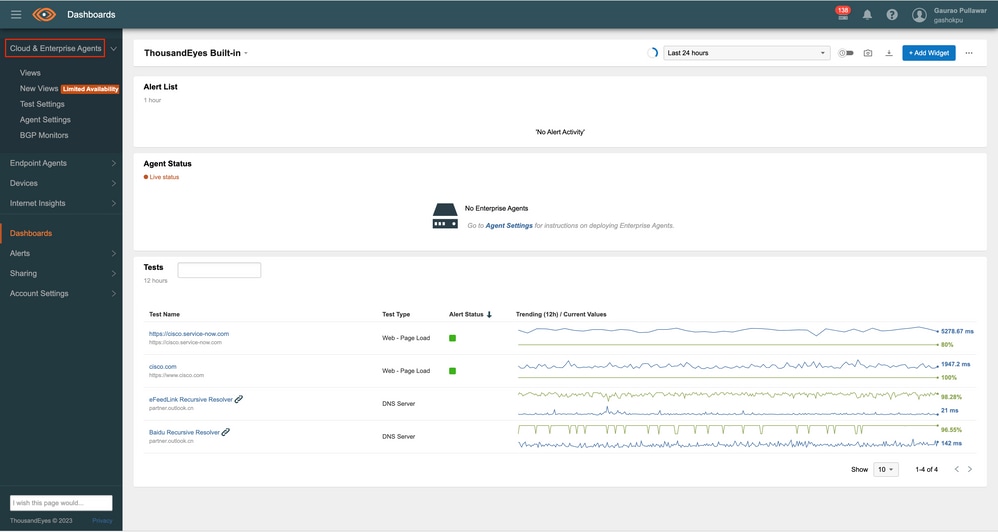
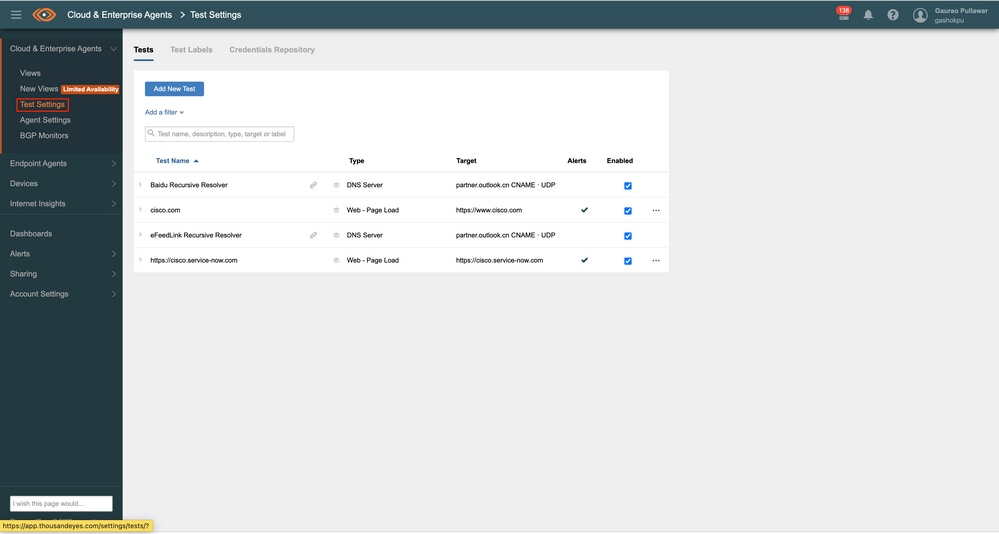
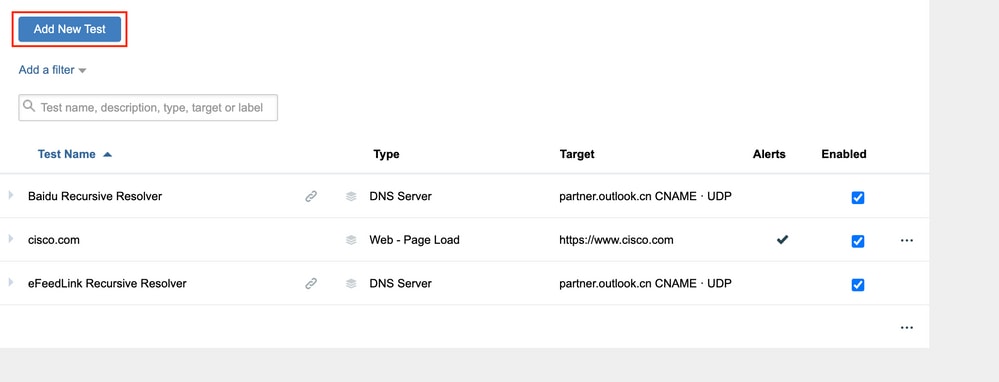
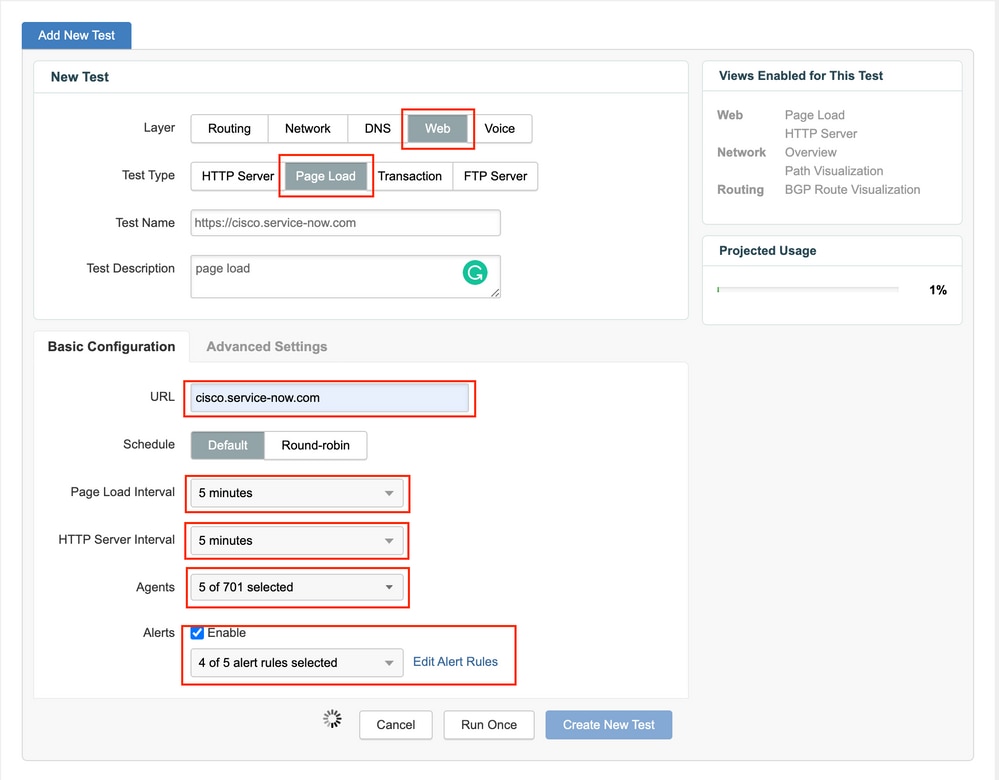
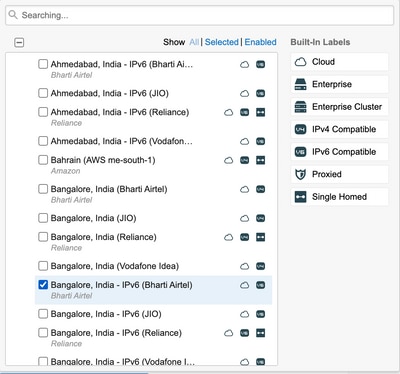
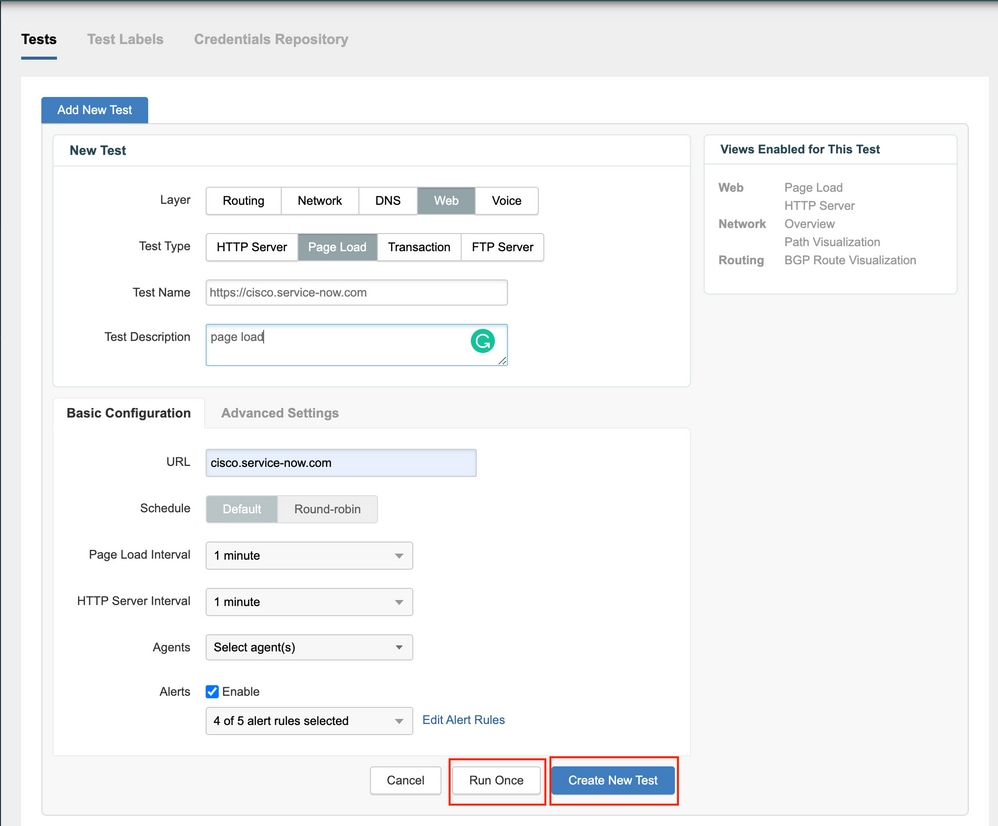
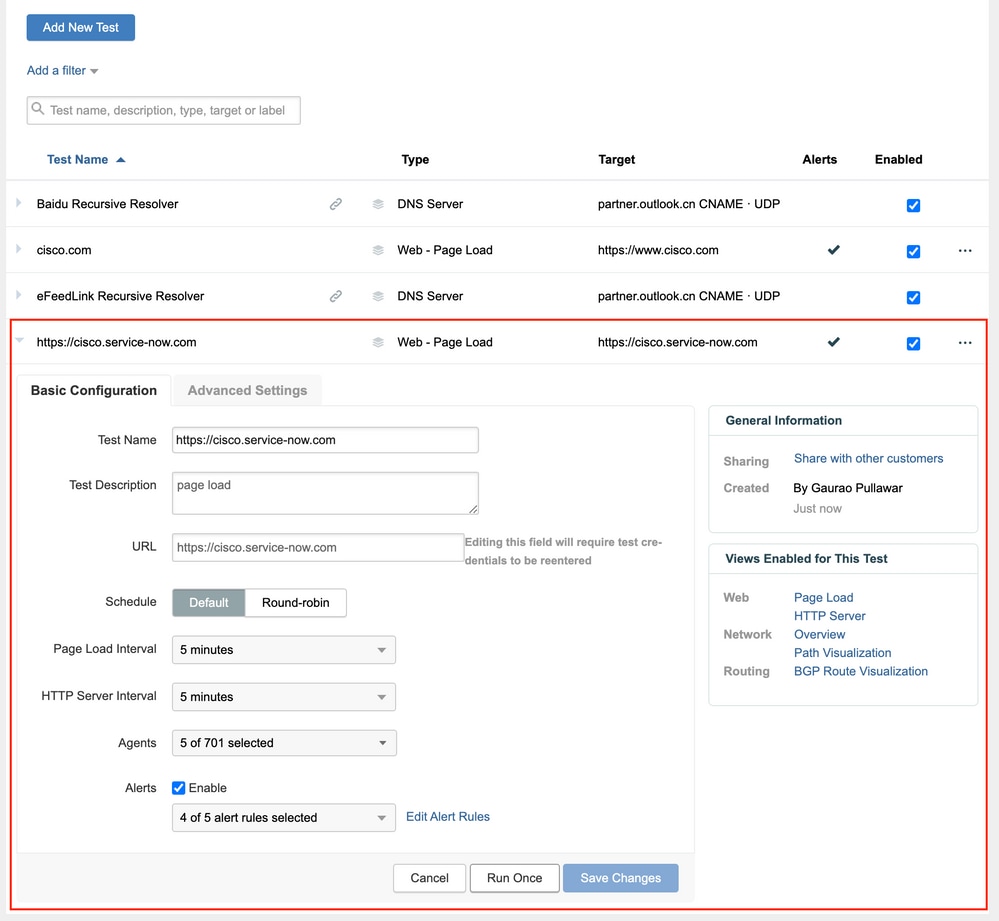
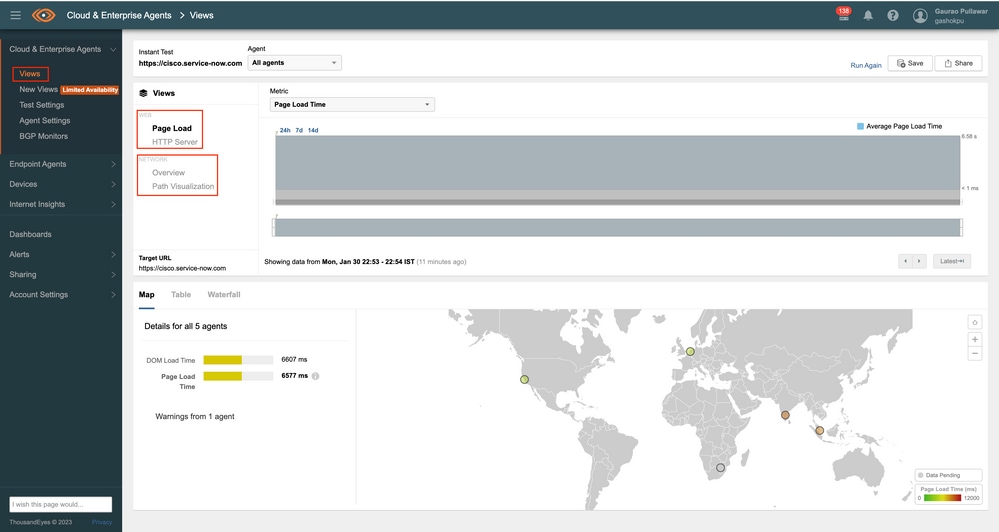
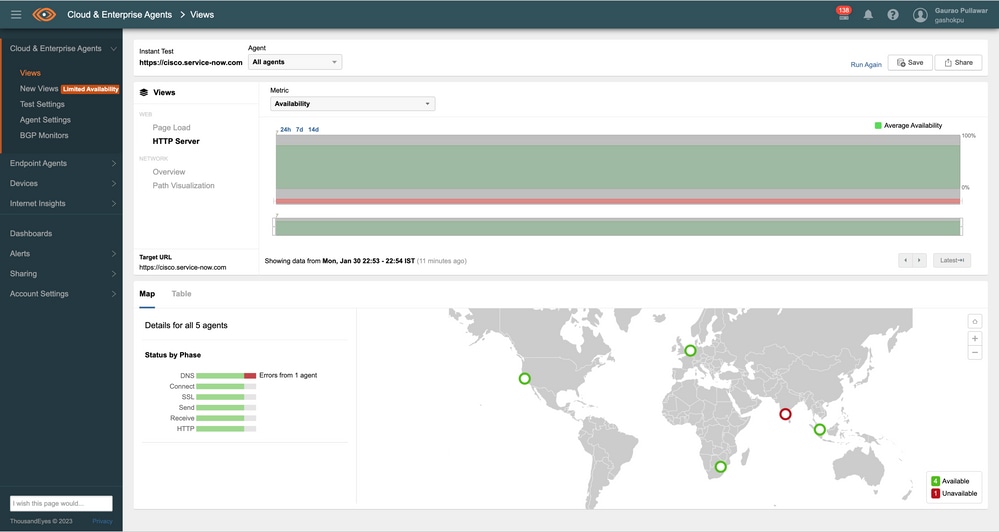
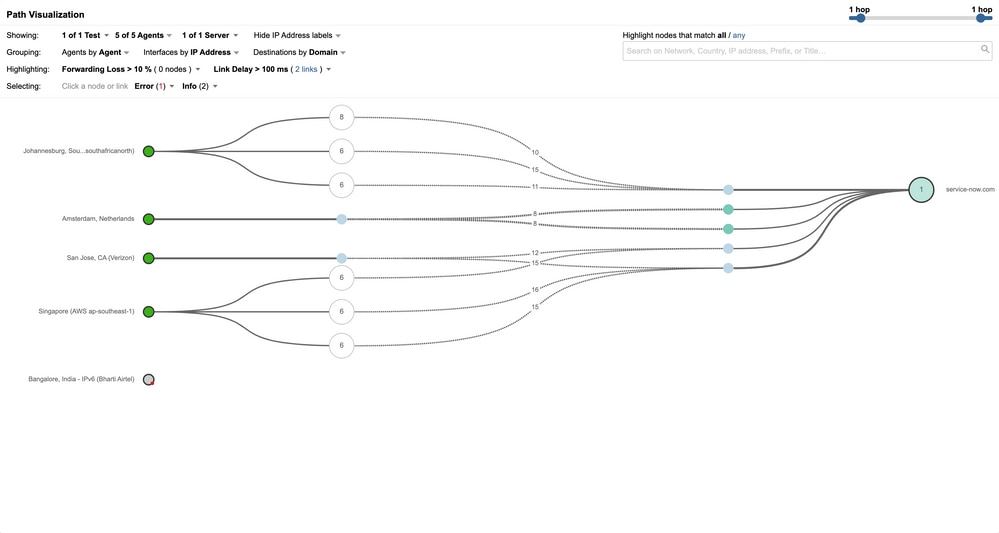
 Feedback
Feedback